【图】分享抠图孔雀的教程
2023-04-20 14:32在很多图像处理中,最常使用的操作莫过于抠图了,它可以实现把图像中的某一部分单独领取出来,让后期的修改或者合成更加的顺利,最终达到更改背景的效果。最近,很多网友会问小编怎么将孔雀抠出来呢?下面,小编就为大家带来抠图孔雀的教程,解决大家的烦恼。
STEP1:先按照提示,上传抠图孔雀的素材至稿定抠图网页版上。
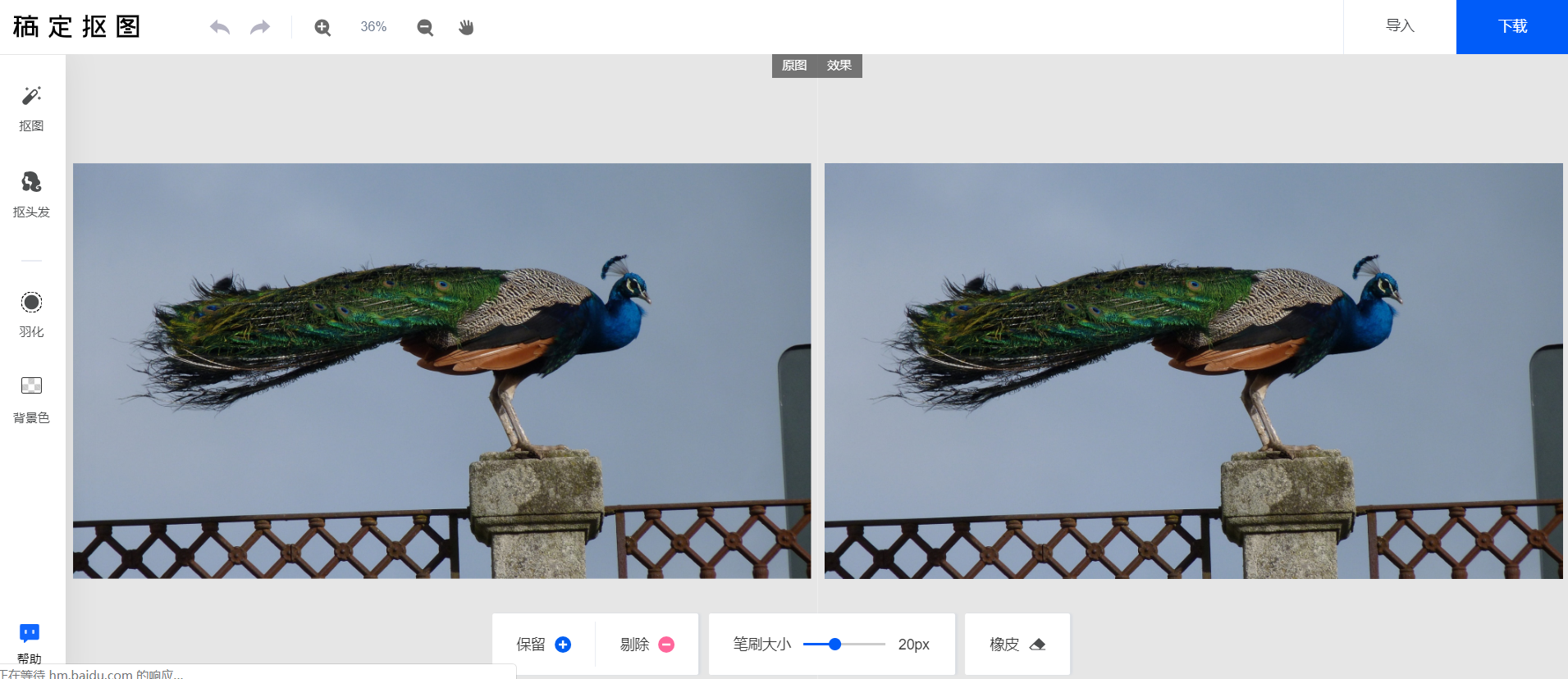
STEP2:然后按照抠图工具进行初步的抠图。用保留的刷子在孔雀身上划一下,然后用红色的刷下在不要的背景上划一下,如果没有很好的抠出来,那么可以重复这个步骤,甚至可以缩小笔刷工具来辅助完成。
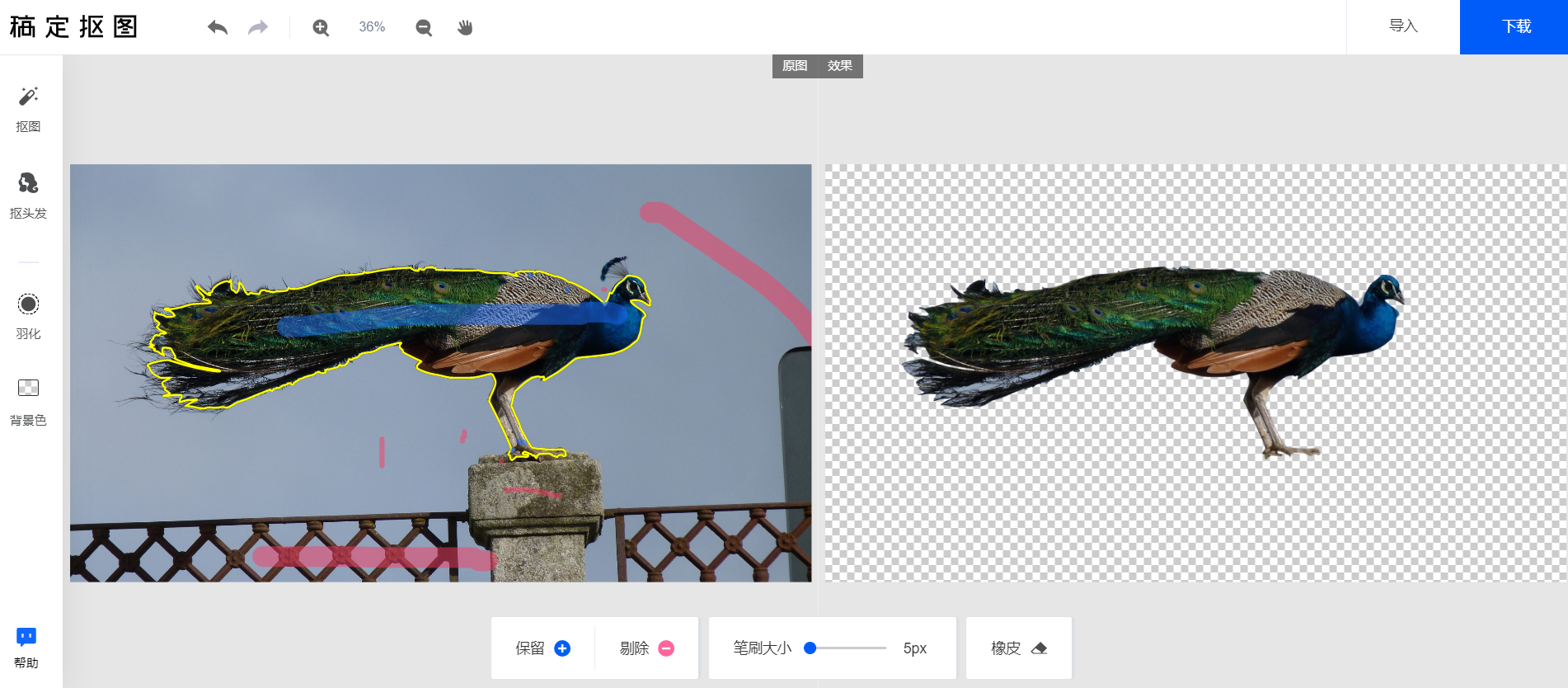
STEP3:抠图孔雀最麻烦的就是孔雀的羽毛,不管是开屏的还是未开屏的一样麻烦。这时候可以利用【抠头发】的工具来进行,在孔雀羽毛的边缘用涂抹头发的工具涂一圈,然后在提取旁边的羽毛颜色和背景色,让羽毛更起来更加的完美。
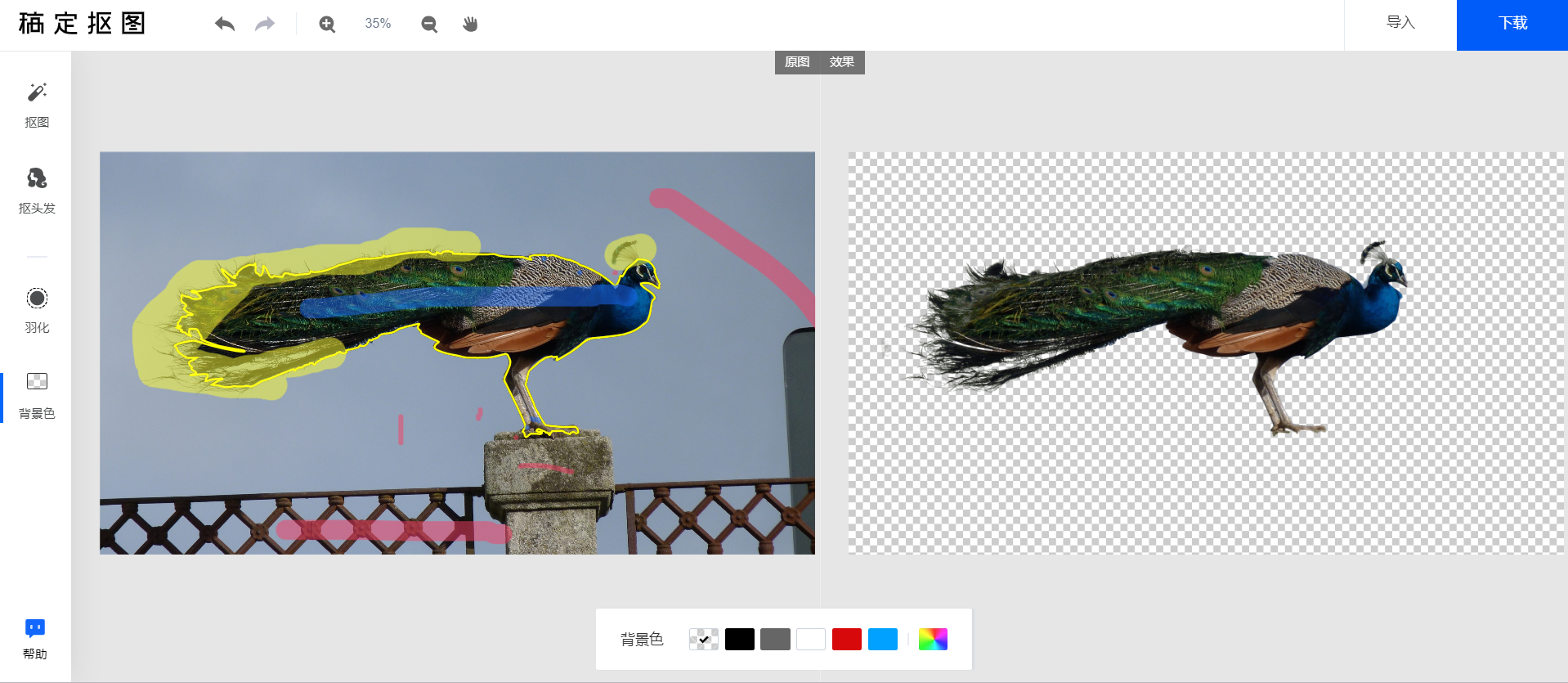
STEP4:抠图孔雀完成后,就可以选择其他的背景色啦,这样也能更直观地看出抠图的效果。
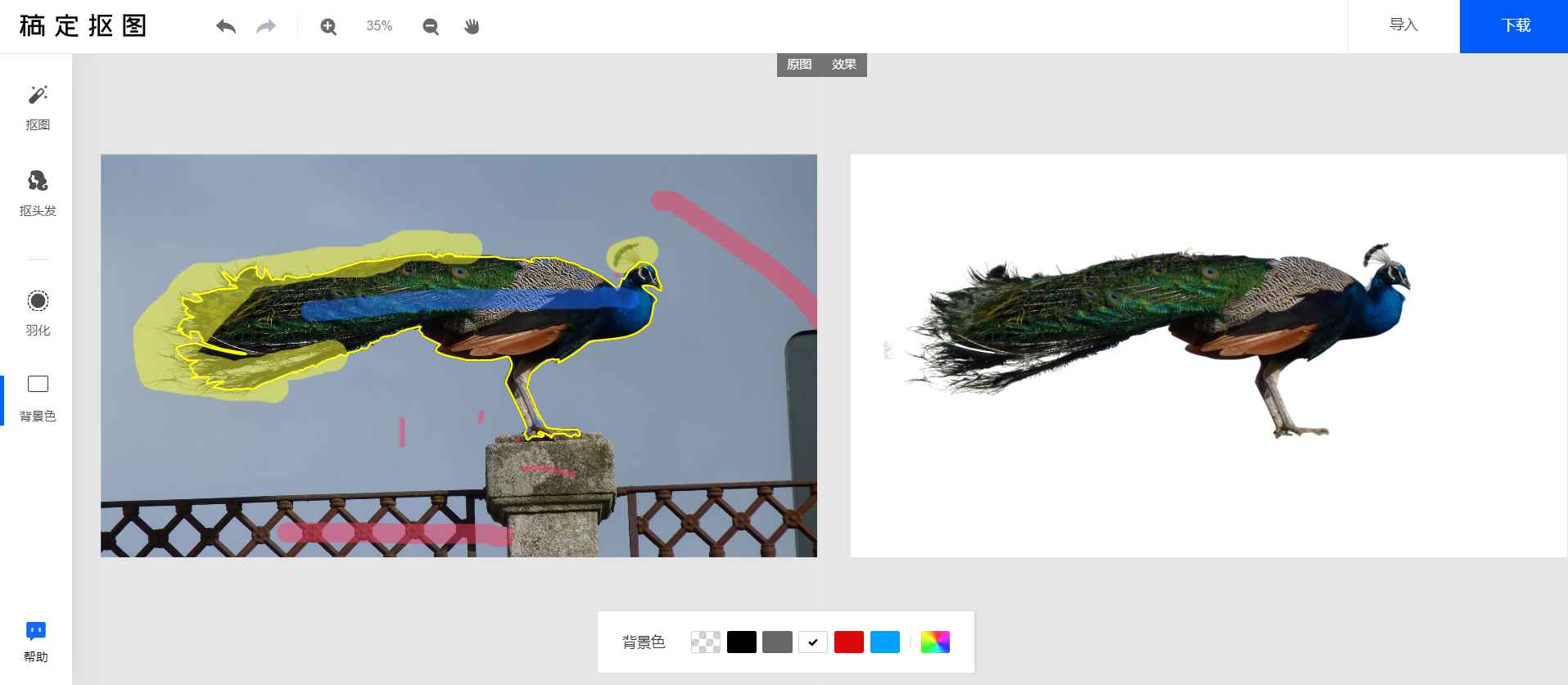
STEP5:最后一步,就是保存完成后的图片啦!
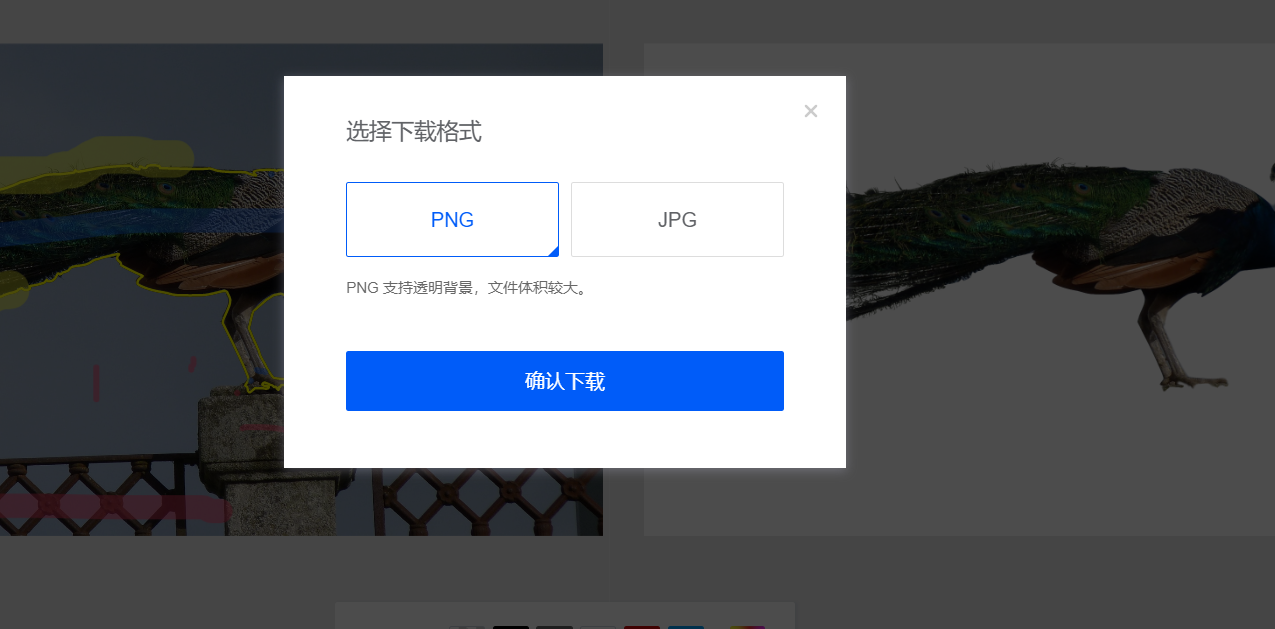
看完上面关于抠图孔雀的步骤,你还会觉得孔雀抠图很难吗?赶快利用稿定抠图(https://www.gaoding.com/koutu)来动手吧!
接下来看看
































